Vaizdo įrašų redagavimo programos nėra neįprastos, bet netgi mokamosprogramose nėra viso vaizdo įrašų redagavimo funkcijų rinkinio. Funkcija, kurios daugelis gali praleisti, yra apkarpymo funkcija. Jei jums reikia apkarpyti vaizdo įrašą ir naudojatės „Windows 10“ sistema, rankinis stabdis yra šio darbo įrankis. Tai galinga, todėl nepakenks jūsų vaizdo kokybei ir ji yra nemokama.
Apkarpyti prieš apipjaustymą
Funkcija, kurią paprastai rasite vaizdo įrašų redagavimo priemonėse„Trim“ funkcija, tuo tarpu turite „apkarpyti“ vaizdo įrašą. Skirtumas tas, kad apdaila taikoma atkuriamo vaizdo įrašo ilgiui. Jei turite dešimt sekundžių vaizdo įrašą ir pašalinate iš jo paskutines dvi sekundes, „sutvarkėte“ savo vaizdo įrašą. Jei turite vaizdo įrašą, kurio dydis yra 1920x1080 pikselių, ir jūs pašalinote / iškirpėte iš jo apatinį 400 pikselių dydį, jį apkarpėte.
Apkarpymo taip pat nereikėtų painioti su dydžio keitimu. Keičiant dydį, visas vaizdo įrašas nepažeistas, tačiau sumažėja jo skiriamoji geba. Pasėlis nupjauna dalį jo.
Apkarpykite vaizdo įrašą naudodami rankinį stabdį
Atidarykite „Handbrake“ ir pridėkite vaizdo įrašą, kurį norite apkarpyti. Kai vaizdo įrašas bus pridėtas, eikite į skirtuką „Aspektai“. Spustelėkite mygtuką Peržiūra viršuje (paryškinta žemiau esančioje ekrano kopijoje).

Peržiūros langas padės pamatyti, kiekjūsų iškarpytas vaizdo įrašas. Pagrindiniame „Handbreak“ lange pamatysite keturis laukus, pažymėtus viršuje, apačioje, kairėje ir dešinėje. Norėdami įvesti reikšmę pikseliais, naudokite rodykles arba spustelėkite lauko viduje. Tai yra vaizdo įrašo, kurį iškirpsite, ty pašalinsite iš vaizdo įrašo, kiekis. Jei paliksite nulį, pvz., Viršutinį, lauko, nė viena vaizdo įrašo dalis nebus pašalinta iš jo.
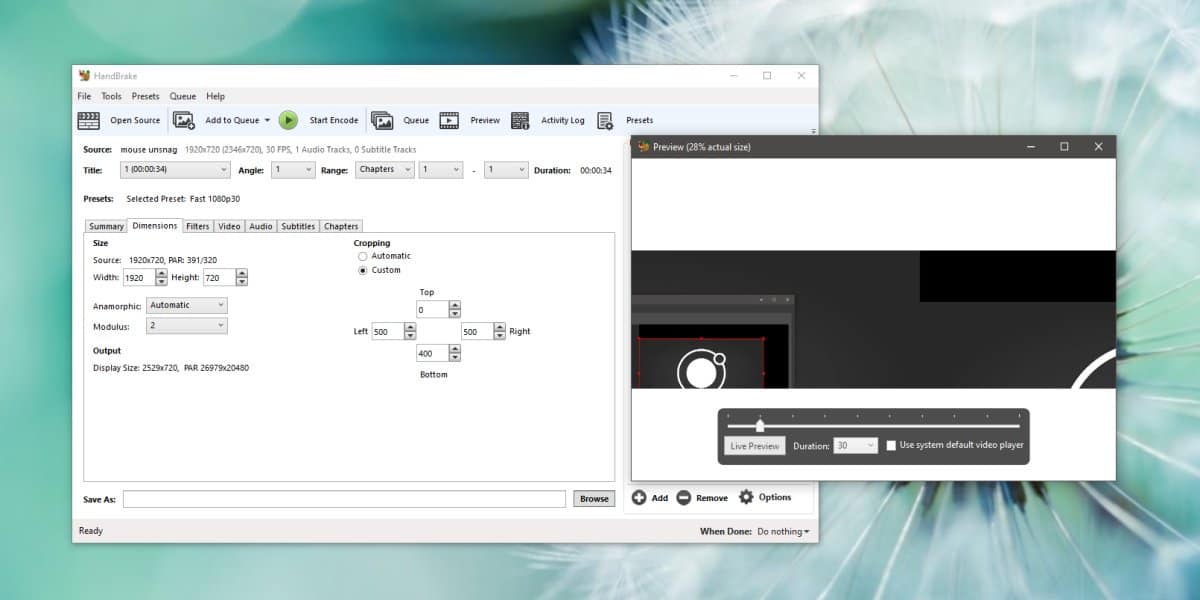
Baigę įveskite, kur norite išsaugoti failą, tada spustelėkite viršuje esantį mygtuką „Pradėti kodavimą“. Taip prasidės apkarpymo procesas.
Apkarpymas yra nuolatinis; jūs negalite gauti atsarginių daliųiš jo iškirpto vaizdo įrašo. Tai vėlgi nėra tas pats, kaip pakeisti vaizdo įrašo dydį, jei jūs jį išlaikysite ir tiesiog sumažinsite jo skiriamąją gebą. Tai panašu į vaizdo įrašo apkarpymą, kai iškirpdami jo dalį negalite jo grąžinti, jei perrašysite originalų failą. Karpant vaizdo įrašus, derėtų visada išsaugoti apkarpymo versiją kaip originalaus failo kopiją, kol baigsite projektą.
Verta paminėti, kad rankinio stabdžio nėrapraneškite apie teisingą vaizdo įrašų skiriamąją gebą, todėl prieš apkarpydami įsitikinkite, kad žinote tikrąją vaizdo įrašo skiriamąją gebą. Bus lengviau išsiaiškinti, kiek vaizdo įrašo iškirpti. Norėdami gauti daugiau pagalbos, padarykite viso vaizdo ekrano kopiją ir naudokite vaizdų rengyklę, kad sugalvotumėte, kiek iškirpti. Vaizdo rengyklės turi geresnius apkarpymo įrankius.













Komentarai